İlan
Bir web sayfasını çevrimdışı kullanım için kaydetmek istediğiniz zamanlar vardır. Belki internet bağlantınız kesiktir veya kasten web'de geçirdiğiniz zamanı azaltmaya çalışıyorsunuzdur. Bir web sayfasını kaldırılmadan önce kaydetmek isteyebilirsiniz. Veya yardım edemeyeceğiniz ancak daha sonra başvurmak üzere kaydedemeyeceğiniz bir şeyle karşılaştınız.
Web sayfalarını çevrimdışı okumak üzere kaydetmek için aşağıdaki yöntemleri kullanın, böylece en sevdiğiniz web sayfalarını en çok ihtiyacınız olduğunda el altında tutabilirsiniz.
1. Web sayfasını Firefox'a kaydet
Tüm büyük tarayıcılar, eksiksiz web sayfalarını kaydetme özelliğine sahiptir. Bu basit bir tek tıklama işi ve işte böyle yapılıyor.
Firefox'ta, Menü düğmesi> Sayfayı kaydet. Farklı kaydet iletişim penceresi açılacaktır.
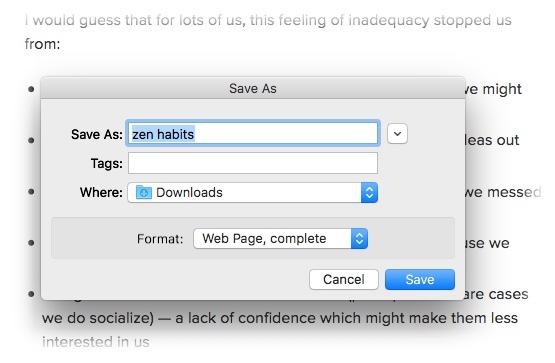
İçinde Farklı kaydet iletişim penceresinde, kaydetmek istediğiniz sayfa için bir ad yazın ve bir konum seçin. Gönderen Biçim açılır menüsünde sayfayı kaydetmek istediğiniz dosya türünü seçin.
- Web sayfası, tamamlandı
- Web sayfası, yalnızca HTML
- Metin dosyaları
- Tüm dosyalar
Seç Web sayfası, tamamlandı tüm web sayfasını resimlerle birlikte kaydetmek istediğinizde. Bu, çoğu durumda görsel görünümü korur, ancak orijinal sayfanın veya herhangi bir sunucu tarafı öğenin HTML bağlantı yapısını koruyamayabilir. Firefox, tüm web sayfasını göstermek için gerekli resimleri ve diğer dosyaları kaydetmek için sayfanın kaydedildiği yeni bir dizin oluşturur.
2. Web Sayfalarını Chrome'a Kaydet
Chrome ayrıca bir Farklı kaydet seçeneği (Firefox ile aynı şekilde çalışır). Şuradan erişebilirsiniz: Menü> Diğer Araçlar> Sayfayı Farklı Kaydet. İşleri hızlandırmak için klavye kısayolunu kullanın (Command + S Mac'te ve Ctrl + S Windows üzerinde).
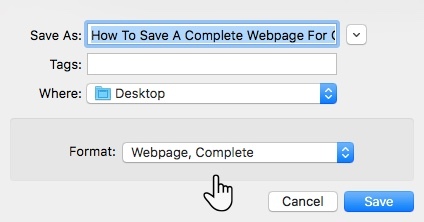
3. Sayfayı Kaydet WE Uzantısını kullanma
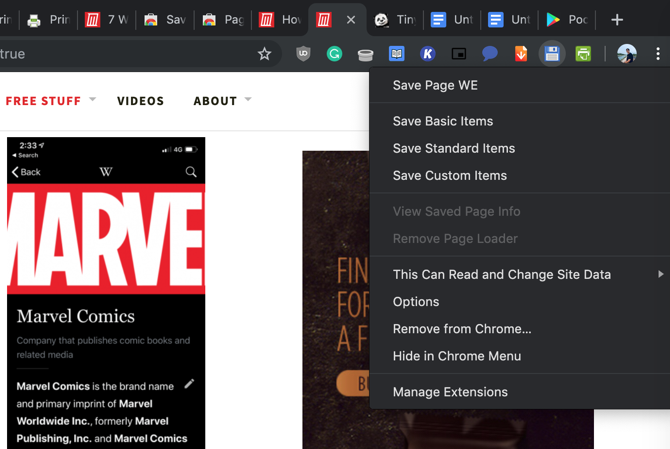
Bir uzantı kullanarak işlemi daha basit ve daha güvenilir hale getirebilirsiniz. Sayfayı Kaydet WE, hem Google Chrome hem de Firefox üzerinde çalışıyor. Yüklendikten sonra, tüm web sayfasını tek bir HTML dosyasında (resimler, reklamlar ve biçimlendirme gibi tüm öğelerle birlikte) anında indirmek için araç çubuğundaki uzantı simgesini tıklayın.
İşlem üzerinde daha fazla kontrol istiyorsanız, gibi indirme yöntemlerini keşfetmek için uzantı simgesini sağ tıklayın Temel Öğeleri Kaydet, Standart Öğeleri Kaydet, ve Özel Öğeleri Kaydet.
İndir: WE Sayfasını kaydet Google Chrome | Firefox
4. Mac'te Safari Okuma Listesi
Süre Safari’nin Okuma Listesi özelliği Mac'inizde ve iPhone'unuzda Çevrimdışı Okuma için Safari’nin Okuma Listesini KullanmaİPhone ve Mac'iniz arasında makaleler paylaşmak ister misiniz? Safari'nin Okuma Listesini kullanın. Daha fazla oku çevrimdışı okuma için daha kullanıcı dostu uygulamalardan biridir, ilk başta kullanmak biraz kafa karıştırıcı olabilir. Varsayılan olarak, Okuma listesine kaydedilen makaleleri yüklemek için internet erişiminiz olması gerekir.
İlk önce açık Tercihler, git ileri sekmesini açın ve Makaleleri Otomatik Olarak Çevrimdışı Okuma için Kaydet Okuma Listesindeki tüm makalelerin çevrimdışı kullanılabilir olduğundan emin olun.
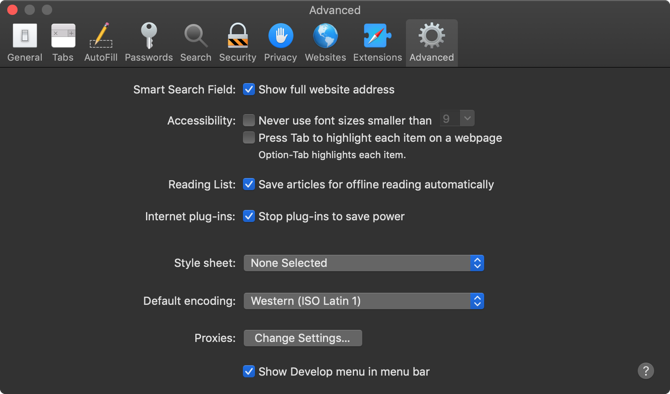
Okuma Listesine bir sayfa eklemek için, + simge URL alanının yanında.
Okuma Listesinden okumak için, Kenar çubuğu düğmesine ve ardından Okuma listesi bu da bir çift gözlüğü andırıyor. Listeyi gizlemek için Kenar çubuğu düğmesine tekrar basın.
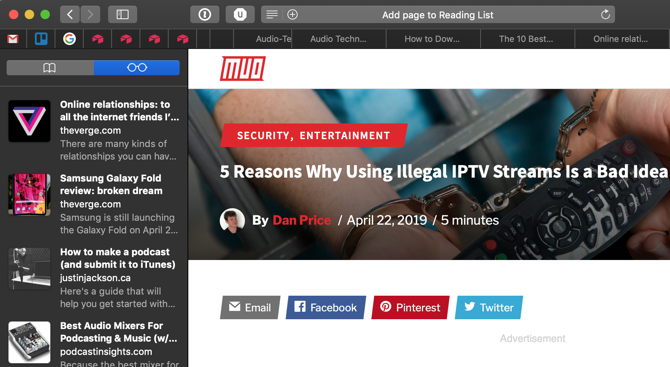
Safari, iCloud tercihlerinde Safari'nin açık olduğu tüm Mac bilgisayarlarınızda ve iOS cihazlarınızda Okuma Listenizi aynı tutmak için iCloud'u kullanır. Bu, Okuma listenizin Mac ve iPhone'unuz arasında senkronize edileceği anlamına gelir.
5. İPhone'da Safari Okuma Listesi
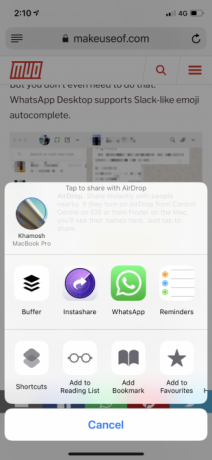

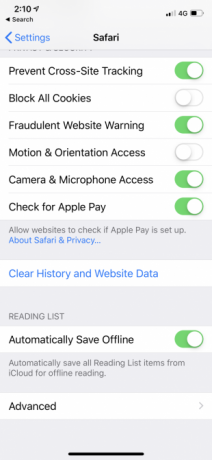
Okuma Listesi özelliğini Safari uygulamasının alt araç çubuğunda bulabilirsiniz. Okuma Listesine bir makale eklemek için, makaleyi açın, Paylaş düğmesine basın ve Okuma Listesine Ekle. Yine Safari, varsayılan olarak çevrimdışı görüntüleme için Okuma Listesi makalelerini kaydetmez.
Bu özelliği etkinleştirmek için şu adrese gidin: Ayarlar > Safari > Çevrimdışı Olarak Otomatik Kaydet.
Şimdi, Kitap simgesini tıklayın ve Okuma listesi sekmesini tıklayın. Şimdi okumak için kaydedilmiş herhangi bir makaleye dokunun.
6. Tam Web Sayfalarını PDF Olarak Kaydet
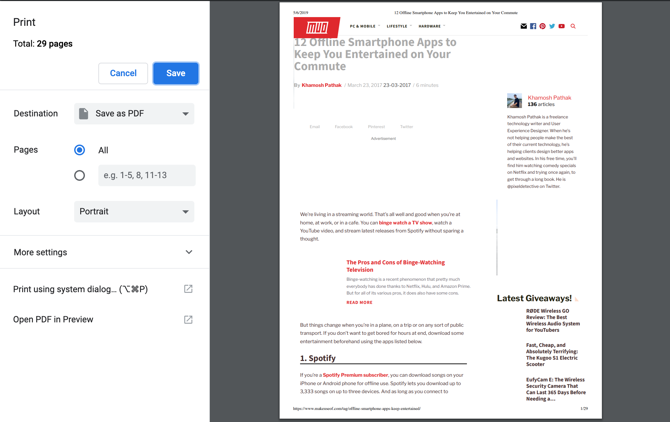
Bir web sayfasını herhangi bir platformda paylaşılması ve erişmesi kolay bir şekilde kaydetmek istiyorsanız, PDF yolunu izleyin. Birkaç adım geriye gitmişsiniz gibi geliyor. Ancak avantajları göz önünde bulundurun: bunları herhangi bir cihazda okuyabilir ve hatta sayfaya açıklama ekleyebilir ve anında birisine gönderebilirsiniz ve daha sonra görüntülemek için yazdırılabilir, paylaşılabilir veya sadece bir klasörde tutulabilir.
Web'de yeterli PDF aracı bulacaksınız, ancak en basit yol tarayıcınızın PDF'ye Kaydet seçeneğini kullanmaktır. Firefox, Safari ve Chrome gibi tüm önemli tarayıcılarda kullanılabilir. Seç Yazdır seçeneğini belirleyin, ardından PDF olarak kaydet.
PDF olarak kaydet iyi bir özelliktir, ancak bir çözümdür. Bir sayfayı bu şekilde PDF olarak kaydettiğinizde, reklamlar, üstbilgiler, altbilgiler gibi birçok gereksiz öğeye sahip olursunuz ve biçimlendirme sorunları olması gerekir. Bu gibi zamanlarda, Print Friendly & PDF gibi bir uzantı kullanmak daha iyidir.
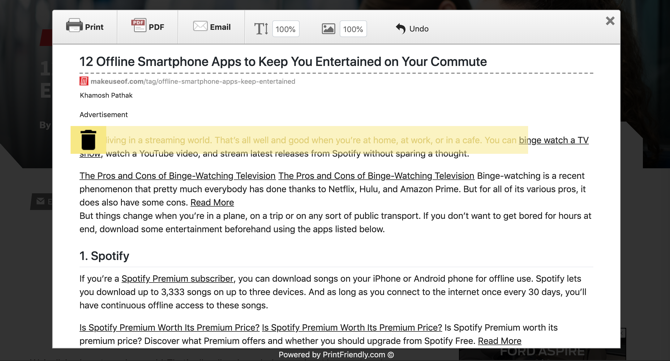
Uzantı, tüm gereksiz öğeleri otomatik olarak kaldırır ve makale metnine yapışır. Uzantı simgesini tıkladığınızda, soyulmuş biçimlendirmeye sahip bir açılır pencere görürsünüz. Ayrıca öğeleri tek tek kaldırabilirsiniz. Tıkla PDF düğmesine tıklayın ve ardından PDF olarak indir düğmesine basarak makaleyi PDF olarak kaydedin.
İPhone kullanıyorsanız, bunu kolaylaştırmak için Kısayollar otomasyon uygulamasını kullanın (Basit kılavuzumuzla Kısayolları kullanmayı öğrenin İOS 12'de Siri Kısayollarını ve Kısayollar Uygulamasını YönetmeİOS 12'deki yeni Kısayollar uygulaması ve Siri Kısayolları özelliği, iPhone'unuzu veya iPad'inizi otomatikleştirmek için harika yollar sunar. Daha fazla oku ). PDF yap kısayol ( galeri) herhangi bir web sayfasını PDF'ye dönüştürmenize yardımcı olur.
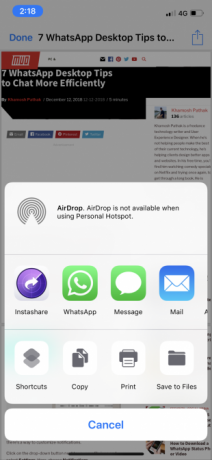
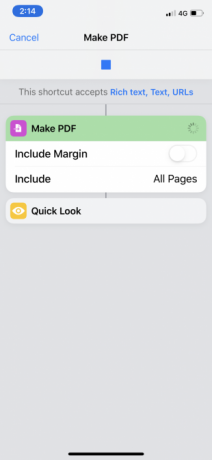

Kısayol yüklendikten ve aktif hale geldikten sonra, Paylaş düğmesine basın Kısayollarve ardından üzerine dokunun. PDF yap. PDF'nin önizlemesini gördükten sonra, Paylaşve çevrimdışı kullanım için Apple Books gibi bir uygulamaya kaydedin.
İndir: Baskı Dostu ve PDF Google Chrome | Firefox
7. Daha Sonra Ceple Oku
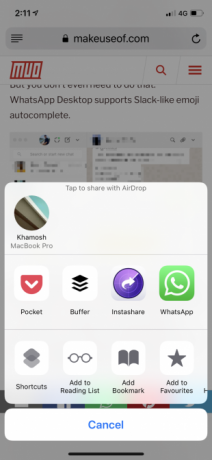

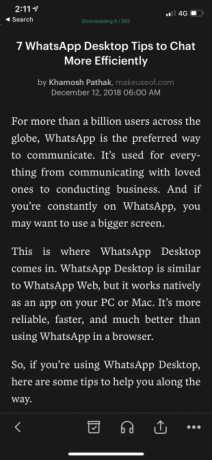
Şimdiye kadar araştırdığımız çözümlerin birçoğu mantıksızdır. Neden sabit sürücünüzü köprüden uzakta olan ekstra dosyalarla karıştırın? Pocket ve Instapaper gibi daha sonra okuyun hizmetleri, bir web sayfasını kaydetmeyi ve daha fazla zamanınız olduğunda geri dönmeyi kolaylaştırdı.
Instapaper özelliği popülerleştirmesine rağmen, birkaç yıl oldu. Bu nedenle size şimdi her yerde bulunan Cep hizmetini öneriyoruz. Cihaza Kaydet uzantısı tüm önemli tarayıcılarda bulunur. Pocket uygulamasını iPhone veya Android telefonunuza yükledikten sonra, herhangi bir uygulamadan doğrudan Pocket'a bir bağlantı kaydetmek için paylaşım sayfasını kullanabilirsiniz.
Cep uygulaması kaydedilen tüm makalelerin bir listesini tutacaktır. Makalelerin kendileri çevrimdışı okuma, biçimlendirme, reklamlar ve diğer müdahaleci öğelerden arındırılmak üzere kaydedilecektir. Pocket'i kullanarak, İnternet bağlantınız kesildiğinde daha iyi bir okuma deneyimi yaşarsınız.
İndir: İçin cep iOS | Android
Çevrimdışı Görüntüleme için Web Sayfalarını Kaydetme ve İndirme
Yukarıdaki yöntemler, web sayfalarını çevrimdışı kullanım için kaydetmenize yardımcı olacaktır. Ancak internet bağlantısı olmadan çok daha fazlasını yapabilirsiniz. Web sayfalarında neden durmalısınız?
Bazı okumaları yapmak istiyorsanız veya yeni bir şey öğrenmek istiyorsanız, neden sesli kitapları, podcast'leri veya videoları çevrimdışı erişim için kaydetmiyorsunuz? Yapabilecek birçok uygulama var çevrimdışı olsanız bile sizi eğlendirin.
Ayrıca, uzun makale okuma yolları Uzun Makaleleri İstifleme Yerine Hızla Okumanın 5 Akıllı YoluUzun bir makaleyi sınırlı bir süre içinde okuyabilseydiniz ne olurdu? Bu akıllı yöntemler hızlı bir şekilde uzun okumalar yapmanıza yardımcı olur. Daha fazla oku kaydetmeden ve indirmeden.
Khamosh Pathak, serbest çalışan bir teknoloji yazarı ve Kullanıcı Deneyimi Tasarımcısıdır. İnsanların mevcut teknolojilerinden en iyi şekilde yararlanmalarına yardımcı olmadığında, müşterilerin daha iyi uygulamalar ve web siteleri tasarlamalarına yardımcı oluyor. Boş zamanlarında, Netflix'te komedi spesiyalleri izlediğini ve uzun bir kitap okumak için bir kez daha denediğini göreceksiniz. Twitter'da @pixeldetective.


